Come te chiavetta USB avviabile per OS X, ce l'ho già per te spiegato in dettaglio qui; questo post parla di macOS Sierra su una chiavetta USB camminare. Sotto il link indicato troverai anche istruzioni dettagliate e illustrate per la formattazione della chiavetta USB corrispondente. Pertanto, a questo punto, non voglio entrare nel dettaglio di questo. Di seguito dovresti trovare una piccola e riassuntiva guida su come farlo Carica macOS Sierra su una chiavetta USB e installa da lì può.
Capitoli in questo post:
Preparazione: è necessario per macOS Sierra sulla chiavetta USB
Qui ho messo insieme una piccola lista di controllo per te in modo che tu non debba scoprire nel mezzo del processo che manca un componente importante. Se poi hai tutto, ti consiglio comunque di leggere questo articolo e quello collegato sopra prima di iniziare ;) Ecco la tua lista di controllo per l'avvio USB di macOS Sierra:
- Chiavetta USB con almeno 8 GB di spazio di archiviazione (Ci sono consigli qui)
- macOS Sierra come sistema operativo su Mac o MacBook (Puoi aggiornare qui)
- O il file di installazione da Programma software beta di Apple
- Un po' di tempo e un po' di comprensione di come funziona il Mac
Procedura: ecco come crei la chiavetta USB per macOS Sierra
Ancora una volta, voglio darti un elenco semplice in modo da non perderti nel testo continuo tra i singoli passaggi. Se non riesci a capire l'uno o l'altro passaggio, ti consiglio l'articolo collegato sopra, che riprende in modo più dettagliato l'aspetto tecnico del processo. Ecco la procedura semplificata:
- Per prima cosa si collega la chiavetta USB e poi, se necessario, si trasferiscono i dati da essa al disco rigido
- gridalo Utilità del disco rigido (ad es. tramite Applicazioni –> Utilità –> Utility Disco)
- Selezionare la chiavetta USB nella panoramica dei media a sinistra e quindi l'opzione "Elimina".
- Nella panoramica che appare, assegna un nome (può anche essere "Senza titolo"; in ogni caso, il nome sarà importante in seguito), imposta il formato su "OS X Extended (Journaled)" e lo schema su "Tabella delle partizioni GUID "
- Elimina o formatta la chiavetta USB facendo clic su "Elimina".
Crea una chiavetta USB avviabile sul Mac: durante l'eliminazione, seleziona OS X Extended come formato e GUID come schema. - Avvia il Mac terminal (ad es. tramite Programmi -> Utilità -> Terminale) e qui inserire il seguente testo ("esempio" sta per il nome assegnato in precedenza della chiavetta USB):
sudo /Applicazioni/Installa\ macOS\ Sierra.app/Contents/Resources/createinstallmedia --volume /Volumes/example --applicationpath /Applicazioni/Installa\ macOS\ Sierra.app --nointeraction
Dopo aver fatto ciò, devi ancora hackerare la tua password di amministratore e quindi puoi iniziare. La chiavetta USB viene eliminata, formattata e vengono caricati i file di installazione per macOS Sierra.
Ecco come puoi installare macOS Sierra dalla chiavetta USB
Ora ce l'hai File di installazione per macOS Sierra sulla chiavetta USB. Se ora vai su un altro Mac o MacBook, collegalo e avvia il dispositivo. Quindi tieni premuto il tasto Alt durante l'avvio del sistema. Nella selezione che appare, puoi quindi scegliere la chiavetta USB come supporto e installare il sistema operativo disponibile dal 20 settembre 2016.
I miei consigli e trucchi sulla tecnologia e su Apple
Contributi simili
Dopo il diploma di scuola superiore, Johannes ha completato un apprendistato come assistente commerciale specializzato in lingue straniere. Dopo di che, però, decise di dedicarsi alla ricerca e alla scrittura, da cui divenne un lavoratore autonomo. Ha lavorato per Sir Apfelot, tra gli altri, ormai da diversi anni. I suoi articoli includono lanci di prodotti, notizie, istruzioni, videogiochi, console e altro ancora. Segue Apple Keynotes in diretta via streaming.


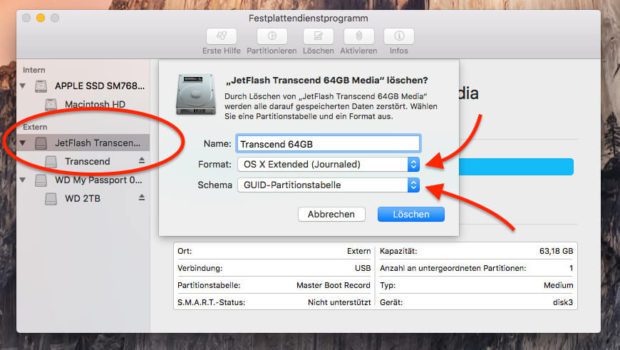








In alternativa, senza utilizzare Utility Disco, ecc., il seguente programma funziona perfettamente ed è semplicissimo:
DiscMaker X e qui il link al sito del produttore:
http://diskmakerx.com/
Saluto
Tom
Ah, grazie! Non conoscevo ancora l'app. Non smetti mai di imparare. E i veri utenti Mac, ovviamente, preferiscono i programmi klickibunti al terminale... almeno io lo faccio. :D